ขั้นตอนการกู้คืน BIOS ของ Intel® NUC หลังจากอัปเกรดล้มเหลวโดยใช้ปุ่มเปิด/ปิดเครื่อง
Intel® NUC ไม่สามารถบูตได้หลังจากพยายามอัปเดต BIOS
ในกรณีที่การอัปเดต BIOS ถูกขัดจังหวะ เป็นไปได้ที่ BIOS จะอยู่ในสถานะที่ไม่สามารถใช้งานได้ โปรดทําตามคําแนะนําและ/หรือดูวิดีโอด้านล่างเพื่อลองกู้คืน BIOS
- ดาวน์โหลด ไฟล์ Recovery BIOS (.bio) ตัว อย่าง เช่น:
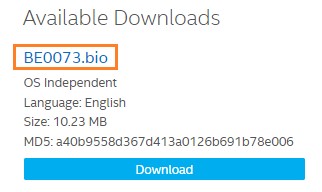
- คัดลอก ไฟล์กู้คืน (*.bio) ไปยังอุปกรณ์ USB
- เสียบ อุปกรณ์เข้ากับพอร์ต USB ของคอมพิวเตอร์เป้าหมายเมื่อปิดเครื่อง
- กดปุ่ม เปิด/ปิดเครื่อง ค้างไว้ สามวินาทีแล้วปล่อย เมนูปุ่มเปิด/ปิดเครื่องจะปรากฎขึ้น
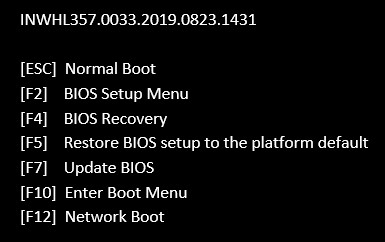
- กด F4 เพื่อเริ่มการกู้คืน BIOS
- รอ 2-5 นาทีเพื่อให้กระบวนการกู้คืนเสร็จสมบูรณ์

- คอมพิวเตอร์จะปิดเมื่อกระบวนการกู้คืนเสร็จสมบูรณ์ หรืออาจแจ้งให้คุณปิด
| หมาย เหตุ | หากมีการอัปเดตเฟิร์มแวร์ใน BIOS (ตัวอย่างด้านล่าง) เฟิร์มแวร์จะไม่อัปเดตเมื่อใช้วิธีการกดปุ่มเปิด/ปิดเครื่อง ในการอัปเดตเฟิร์มแวร์ใน BIOS คุณจะต้องทําการอัปเดต BIOS โดยใช้วิธีการ F7 หรือวิธีการกู้คืนจัมเปอร์
|